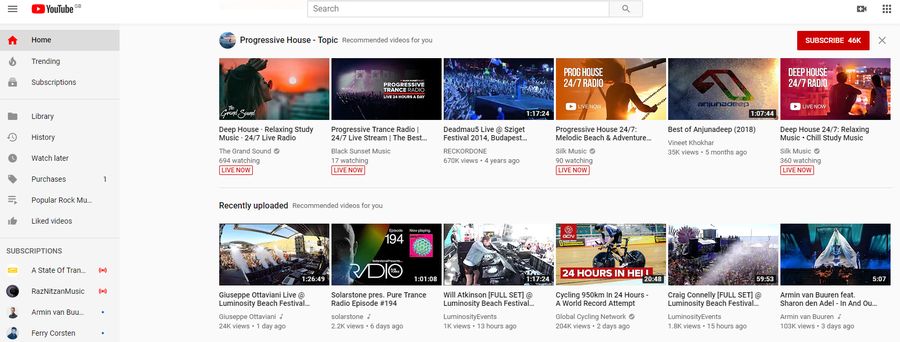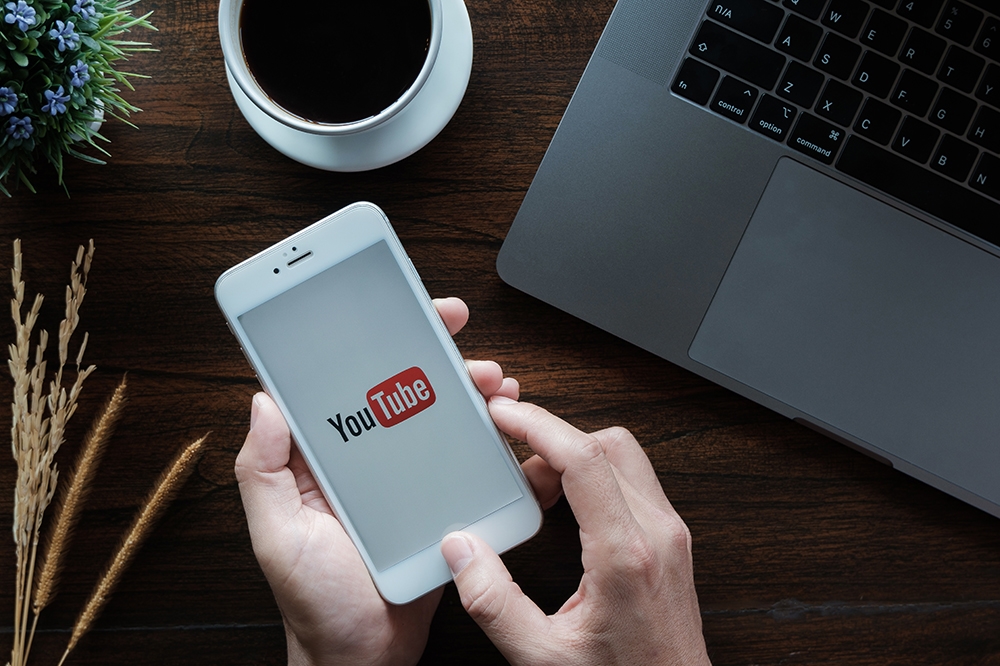
Поиск чего-либо в любой большой базе данных — утомительный процесс. Когда у вас есть лишь смутное представление о том, что вы ищете, этот процесс становится намного хуже. К счастью, поисковые системы прошли долгий путь. Совокупный эффект миллиардов поисковых запросов позволил инженерам разработать пугающе предсказуемые алгоритмы.
Содержание
Чаще всего при поиске определенного видео на YouTube вы не помните точного названия. В других случаях вы, возможно, ищете широкую категорию видео для просмотра. В любом случае вы можете воспользоваться поисковыми фильтрами YouTube, чтобы облегчить поиск нужного вам видео.
В этой статье мы рассмотрим, как получить доступ и использовать поисковые фильтры YouTube на различных платформах.
Фильтры YouTube на настольных компьютерах
Чтобы получить доступ к поисковым фильтрам в настольном веб-браузере, начните с ввода поисковых запросов в строке поиска YouTube. Если вы не знаете точного названия или вам просто нужна категория видео, начните с чего-то расплывчатого или слабо описательного. Например, если вы ищете документальный фильм о человеке, проходящем по канату между зданиями, попробуйте набрать «documentary tightrope.»
Когда YouTube выполнит поиск и отобразит результаты, прямо под строкой поиска появится новая кнопка «Фильтры». Нажмите на эту кнопку, чтобы отобразить доступные фильтры. Подробнее о каждом из фильтров мы расскажем далее, но сначала давайте посмотрим, как получить доступ к фильтрам на мобильном устройстве.
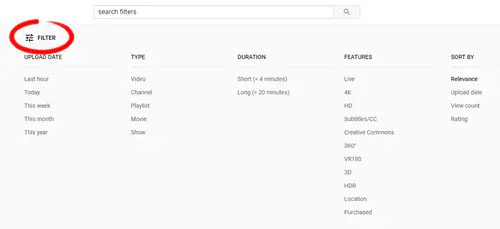
Фильтры на мобильном устройстве
Большинство крупных сервисов сегодня имеют специальное приложение, которое можно загрузить для доступа к их платформе. Это относится и к YouTube, и, по всей вероятности, ваш телефон или планшет поставляется с предустановленным приложением YouTube. Если у вас его еще нет, загрузите его бесплатно из соответствующего магазина приложений. При запуске приложения вам будет предложено войти в систему, используя данные вашей учетной записи, но вы можете использовать его и без учетной записи.
В приложении YouTube введите условия поиска. После завершения поиска нажмите на значок «Фильтры» в правом верхнем углу экрана. Откроется меню Фильтры. Все те же фильтры, которые доступны на настольном компьютере, доступны и в приложении. Выберите нужные фильтры из выпадающего меню и нажмите кнопку «Применить» внизу.
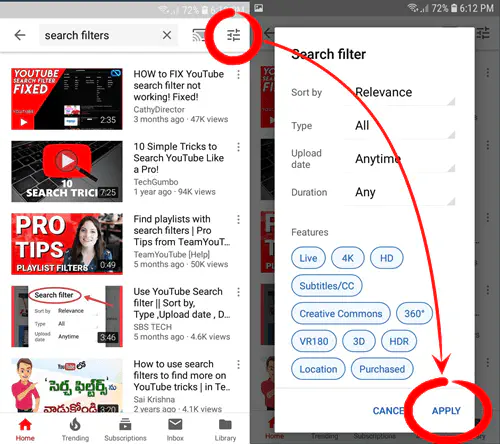
Если вы не хотите использовать приложение, вы можете открыть веб-браузер на своем телефоне и выполнить поиск с сайта youtube.com. Дальше процесс идентичен.
Что можно сделать с помощью фильтров
YouTube предлагает четыре различных расширенных фильтра. Каждый из них подходит для разных типов поиска и применяется к некоторым видео в большей степени, чем к другим. Это не исчерпывающий список всего, что можно сделать с помощью фильтров, но вот несколько предложений, которые могут помочь вам в поиске:
- Используйте опцию «Плейлисты» в фильтре «Тип», чтобы отсеять видео, не входящие в плейлист. Пользователи тратят много времени на создание плейлистов на YouTube, поэтому это отличный инструмент для поиска музыкальных жанров или очень важных тем, которые охватывают несколько видео.
- Начните с хорошего поиска. Это не связано напрямую с фильтрами, но всегда старайтесь максимально сузить круг поиска. YouTube имеет очень хороший алгоритм прогнозирования, поэтому вы можете посмотреть на рекомендуемые ключевые слова по мере ввода, чтобы получить некоторое направление. Кроме того, в поиске YouTube работают булевы операторы, поэтому вы можете использовать «+» или «-«, чтобы включить или исключить слова.
- Если вы ищете видео с высокой посещаемостью и/или хотите получить более нишевые результаты, вы можете использовать фильтры «Количество просмотров» или «Рейтинги». Это предотвратит засорение результатов поиска слишком популярными или нерелевантными видео.
Declutter Your Searches
К настоящему времени вы должны иметь представление о том, как и когда фильтры могут быть полезны при просмотре YouTube. Очень легко провалиться в кроличью нору, если не сфокусировать свой поиск. Процесс доступа к фильтрам очень похож на всех платформах — после выполнения поиска просто найдите кнопку фильтра в строке поиска или рядом с ней. Существует огромное количество способов комбинировать фильтры и применять их, чтобы найти то, что вы ищете, поэтому чем более творческим вы будете, тем лучше будут ваши результаты.
Часто ли вы легко находите то, что ищете? Как часто вы отвлекаетесь по пути и в итоге теряете больше времени, чем вам хотелось бы признать? Поделитесь своим опытом работы с поисковой системой YouTube в комментариях ниже.
YouTube видео: Как использовать поисковые фильтры YouTube
Вопросы и ответы по теме: “Как использовать поисковые фильтры YouTube”
Как правильно искать на ютубе?
Поиск нужных видео на Youtube очень прост — вводишь в строку название или хотя бы слова по нужной теме и получаешь целый список видео. Но иногда на поиск нужного ролика уходит довольно много времени.
Как настроить предпочтения в ютубе?
Найдите нужное видео. Нажмите на значок меню с тремя точками рядом с названием видео. Выберите Не интересует. Нажмите Расскажите почему и укажите причину, почему хотите скрыть видео: Я смотрю его не первый раз или Мне оно не понравилось.
Как включить фильтр поиска?
- Чтобы добавить фильтр, под строкой поиска нажмите Инструменты поиска и выберите нужный вариант. Чтобы найти параметр “Инструменты поиска”, вам, возможно, потребуется прокрутить экран вправо.
- Чтобы удалить фильтр, на панели “Инструменты поиска” прокрутите экран вправо и нажмите Очистить.
Чем фильтр отличается от поиска?
Имеется два основных отличия между поиском и фильтрацией, как описано в таблице ниже. Производится поиск по всем полям, видимым на странице. Фильтрует одно или несколько полей по отдельности, выбирая из любого поля в таблице, включая поля, которые не отображаются на странице.